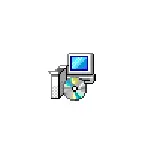
ဤညွှန်ကြားချက်တွင်ထိုကဲ့သို့သောအခြေအနေမျိုးသည်အမှား 0x80240017 အမှားကိုမည်သို့ဖြေရှင်းနိုင်ရန်နှင့် Windows 7 သို့မဟုတ် 8.1 တွင် Visual C ++ ပြန်လည်ဖြန့်ဝေနိုင်ကြောင်းအသေးစိတ်ဖော်ပြထားသည်။ မွတ္စု: အကယ်. သင်အရာအားလုံးကိုကြိုးစားပြီးပါကမည်သည့်အရာကမျှမကူညီနိုင်ပါကအဘယ်အရာကိုမျှမကူညီနိုင်ပါက, စာကြည့်တိုက်များတပ်ဆင်ခြင်း၏အဆုံးအဖြတ်အဆုံးတွင်သင်ဖြစ်နိုင်ခြေရှိသောအမြင်များအပြီးတွင် Visual C ++ 2008-2017 ပြန်လည်ဖြန့်ဖြူးရန်မည်သို့ဖော်ပြနိုင်သည် installation ၏အမှားအယွင်းမရှိဘဲဖြစ်ပျက်လိမ့်မည်။
Bug သည် Visual C ++ 2015 နှင့် 2017 အစိတ်အပိုင်းများကိုတပ်ဆင်သောအခါ 0x80240017 ကိုပြင်ဆင်သည်
များသောအားဖြင့်အမည်မသိအမှား 0x80240017 Visual C ++ 2015 (2017) ၏ဖြန့်ဝေထားသောအစိတ်အပိုင်းများကိုတပ်ဆင်သောအခါ Windows 7 updates (သို့) Windows 8.1 ၏ပြ problems နာအချို့ဖြစ်သည်။
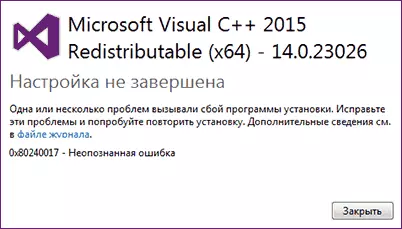
အကယ်. သင်သည် Windows updates များကိုတစ်နည်းနည်းဖြင့်ပိတ်ဆို့ခြင်းသို့မဟုတ်ပိတ်ထားသည်ဆိုလျှင် "activators" ကိုအသုံးပြုသည် - ဤအရာအားလုံးသည်ပြ the နာကိုထည့်သွင်းစဉ်းစားနေသည့်ပြ the နာကို ဦး တည်နိုင်သည်။
သတ်မှတ်ထားသောတစ်ခုမှဘာမျှမပြုလုပ်ခဲ့ပါကသန့်ရှင်းသောလိုင်စင်ရသည့် 0 င်းဒိုးများကိုကွန်ပျူတာသို့မဟုတ်လက်တော့ပ်ပေါ်တွင်တပ်ဆင်ထားသည့်အတွက်ပြ the နာကိုဖြေရှင်းရန်အောက်ပါရိုးရှင်းသောနည်းလမ်းများကို ဦး စွာစမ်းကြည့်ပါ။
- အကယ်. တတိယပါတီဗိုင်းရပ်စ်နှိမ်နင်းရေးသို့မဟုတ် firewall တစ်ခုရှိပါက၎င်းကိုယာယီဖြုတ်ပြီးခေတ္တပိတ်ထားရန်နှင့်တပ်ဆင်ရန်ကြိုးစားပါ။
- built-in ပြ troubl နာဖြေရှင်းခြင်း: Control Panel - Control Panel - Windows Update Center, System နှင့် Security Section တွင်ပြ ubl နာဖြေရှင်းခြင်းများကိုရှာဖွေခြင်းသို့မဟုတ် "အမျိုးအစားအားလုံး" တွင်ပြ troubl နာဖြေရှင်းခြင်း
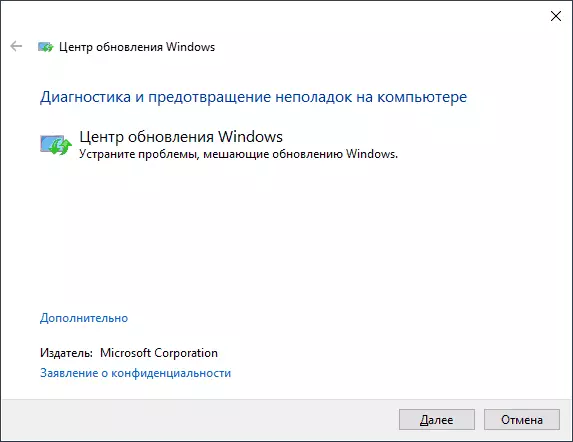
- သင်၏ system အတွက် KB2999226 ကို update လုပ်ပါ။ အသစ်ပြောင်းခြင်းကို install လုပ်သည့်အခါပြ a နာတစ်ခုရှိပါကဖြစ်နိုင်ချေရှိသောဖြေရှင်းချက်ကိုဖော်ပြလိမ့်မည်။ KB2999226 ကိုတရားဝင်ဝက်ဘ်ဆိုက်မှကူးယူနိုင်သည်။
- https://www.microsoft.com/ru-ru/download/details.aspx?id=49077 - Windows 7 x86 (32 bits)
- https://www.microsoft.com/ru-ru/download/details.aspx?id=49093 - Windows 7 X64
- https://www.microsoft.com/ru-ru/download/details.aspx?id=49071 - Windows 8.1 32-bit
- https://www.microsoft.com/ru-ru/download/details.aspxoid=49081 - Windows 8.1 64-bit
ဒီကိစ္စကဘာမှမလုပ်ဘူးဆိုရင်ဒါမှမဟုတ် Control Center အမှားတွေကိုပြုပြင်ပြီး update ကို kb2999226 ကို install လုပ်ဖို့မဖြစ်နိုင်ဘူး, အောက်ပါရွေးစရာတွေကိုစမ်းကြည့်ပါ။
အမှားပြင်ရန်အပိုဆောင်းနည်းလမ်းများ
အကယ်. ပြ ubl နာဖြေရှင်းရာတွင်နောက်ဆုံးပေါ်စင်တာအမှားများကိုဖော်ထုတ်နိုင်သော်လည်း၎င်းတို့ကိုတည့်မတ်မပေးခဲ့ပါ။ အုပ်ချုပ်ရေးမှူးကိုယ်စားအောက်ပါ command ကိုရိုက်ထည့်ပါ, ပြီးနောက်တစ် ဦး ချင်းစီပြီးနောက်တစ်ခုချင်းစီကိုနှိပ်ခြင်းဖြင့်ရိုက်ထည့်ပါ။
Net Stop WuaRuservs Net Stop Cryptsvc Net Stopsvc Net Net Stop Bits Net Stop Msiserver Ren Softwaredistririribution soothiserdistrations sootwaredistrations.old at wuaot2 atroot2 catroot2 catroot2 atroot2ထိုအခါနောက်တဖန်အလိုရှိသောဗားရှင်း၏ visual c ++ အစိတ်အပိုင်းများကို install လုပ်ပါ။ Windows Update လက်စွဲအမှားများကိုပြုပြင်ခြင်းအကြောင်းပိုမိုဖတ်ပါ။
အချို့သောစနစ်များတွင် Windows 7 နှင့် 8.1 ပါသောစနစ်များတွင် UPDATE KB29999226 သည်သင်၏ကွန်ပျူတာနှင့်မသက်ဆိုင်ကြောင်းမက်ဆေ့ခ်ျတစ်ခုရနိုင်သည်။ ဤကိစ္စတွင် "Windows 10 အတွက် universal universal universal universal universed universalual cound c" ၏အစိတ်အပိုင်းများကို install လုပ်ပါ။ www.microsoft.com/en -ru / download / download / download / download.aspx? ID = 48234, ထို့နောက်ကွန်ပျူတာကို restart လုပ်ပြီး update installation ကိုပြန်လုပ်ပါ။
မကူညီဘူးဆိုရင် KB299922226 update ကို install လုပ်ဖို့ဒီအဆင့်တွေကိုချမှတ်ထားတယ်။
- တရားဝင်ဆိုက်မှ .msu extension ကို download လုပ်ပါ။
- ဤဖိုင်ကိုဖြုတ်ပါ။ ဥပမာအားဖြင့် 7-zip ကိုအောင်မြင်စွာပြုလုပ်နိုင်သည်။ အတွင်းပိုင်းတွင်ဖိုင်များစွာကိုသင်တွေ့လိမ့်မည်။ ဥပမာအားဖြင့် Update နံပါတ်ပါသော .CAB ဖိုင်တစ်ခုပါရှိသည်။ ဥပမာအားဖြင့် Windows6.1-kb299999226 -x64.cab (Windows 7 x64) သို့မဟုတ် Windows8.1-K299999266-x64.CAB ( Windows 8.1 x64 အတွက်။ ဤဖိုင်ကိုအဆင်ပြေသောနေရာ၌ကူးယူပါ။ (desktop ကိုမ 0 င်ပါ။ ) သည် C :, C :, ဥပမာအားဖြင့် C :, ဥပမာအားဖြင့်ပိုမိုလွယ်ကူလိမ့်မည်။
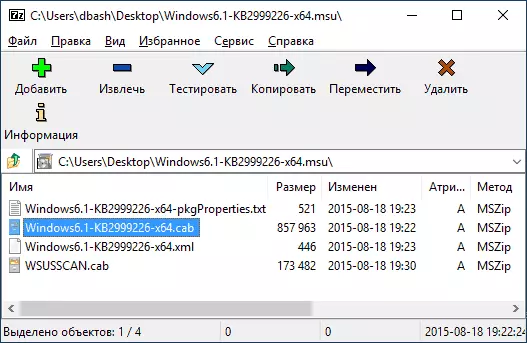
- အုပ်ချုပ်ရေးမှူးကိုယ်စား command line ကို run ပါ။ romm.exe / online / online / online / online / online / add-add-add-add-add-add-add-add-add-add-add-add-add-add-add-add-add-thack add-add-thack.1-b2999266-x64.cab Enter နှိပ်ပါ။
- အလားတူလမ်းကြောင်းတစ်ခု, ဒါပေမယ့် Presiminar file ကိုမပါ 0 င်ဘဲ .msu file ကို - Wusa.exe command path_su on command line တွင် command line တွင်တပ်ဆင်ထားပြီး parameters တွေကိုမပါ 0 င်ပါ။
နောက်ဆုံးအနေနဲ့အရာအားလုံးအောင်မြင်စွာသွားရင်အသစ်ပြောင်းခြင်းကို install လုပ်လိမ့်မည်။ ယခုအချိန်တွင် Visual C ++ 2015 ကို install လုပ်သည့်အခါအမည်မသိအမှား 0x80240017 "setup ကိုမပြီးစီးသေးပါ" ကိုစစ်ဆေးပါ။
